怎样为Excel图表的数据添加误差线
来源:网络收集 点击: 时间:2024-07-07【导读】:
本文介绍为Excel图表的数据添加误差线的方法,可以根据实际需要选择一种合适的误差线。如图所示。工具/原料moreExcel 2016(其他版本操作类似)方法/步骤1/10分步阅读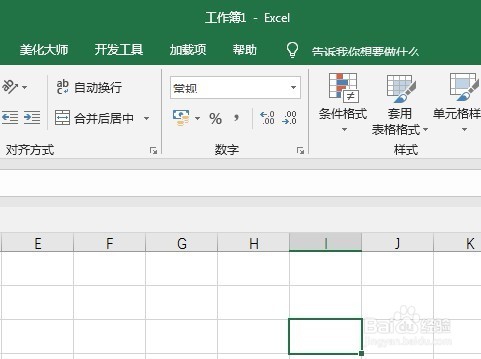 2/10
2/10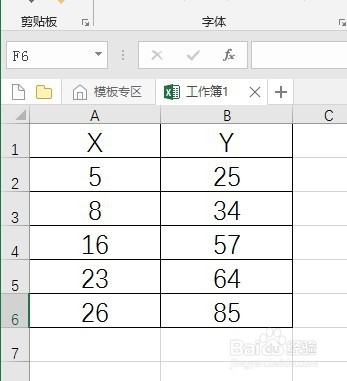 3/10
3/10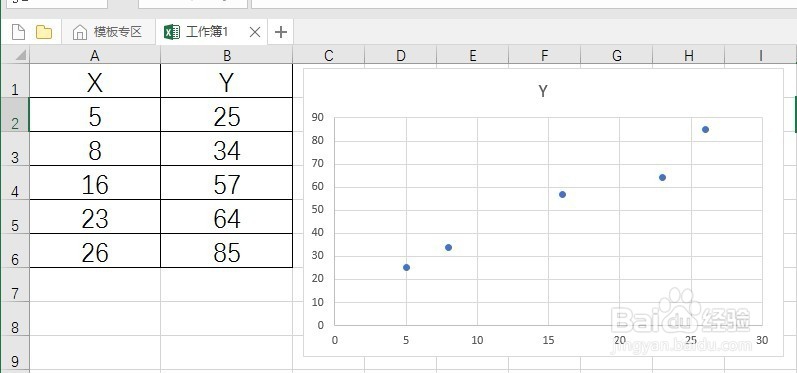 4/10
4/10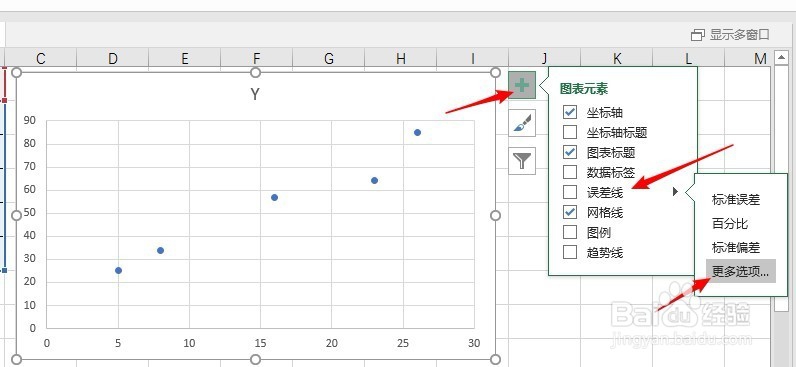 5/10
5/10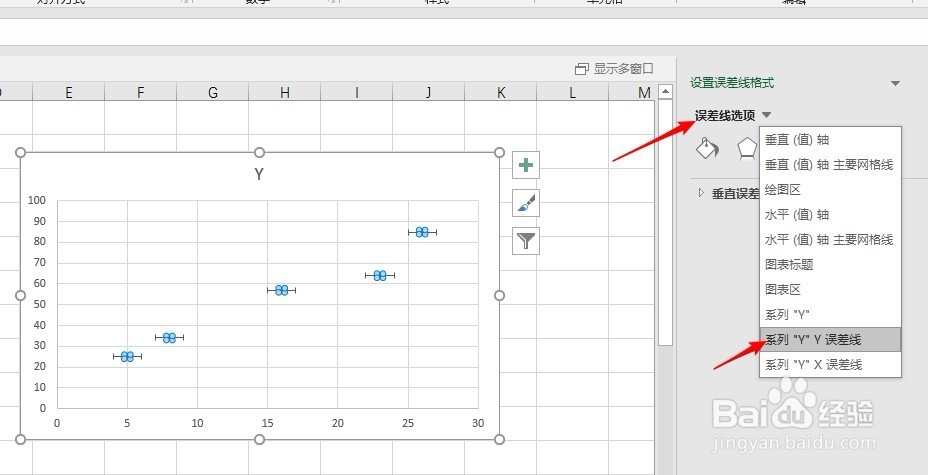 6/10
6/10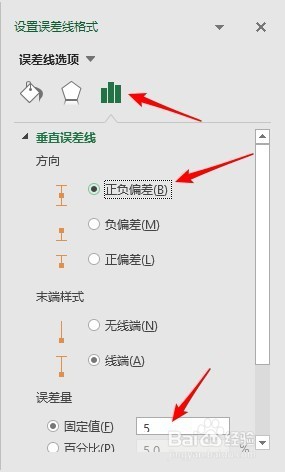 7/10
7/10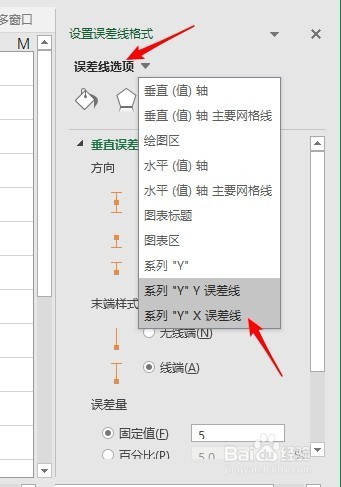 8/10
8/10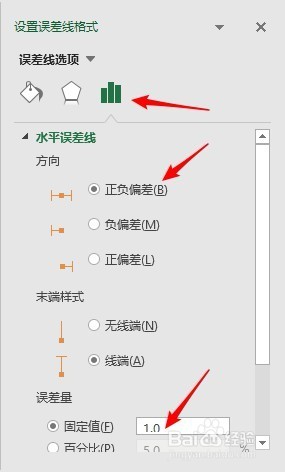 9/10
9/10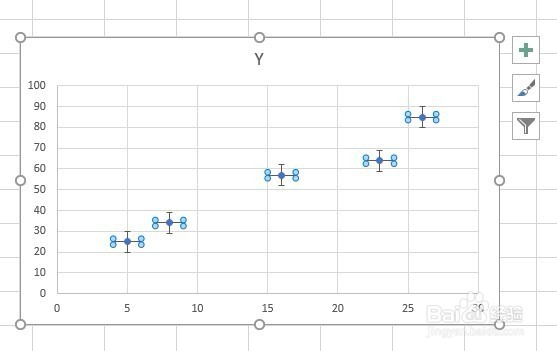 10/10
10/10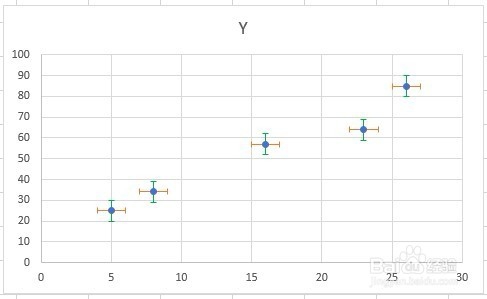 EXCEL数据误差线
EXCEL数据误差线
打开Excel,建立空白工作簿。
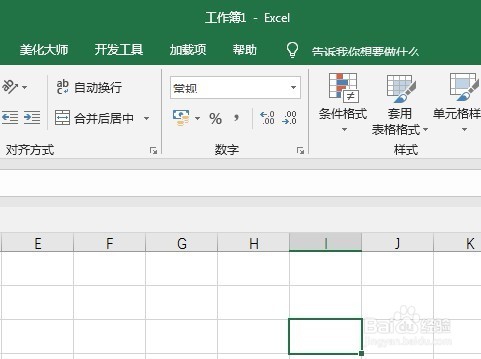 2/10
2/10录入制作图表的数据。
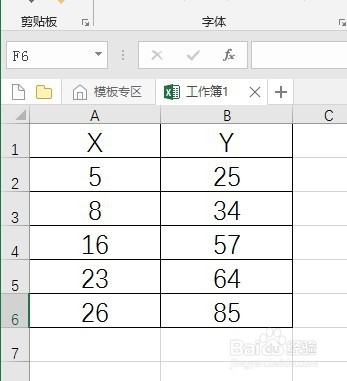 3/10
3/10以这些数据制作Excel图表,选择以散点图为例。
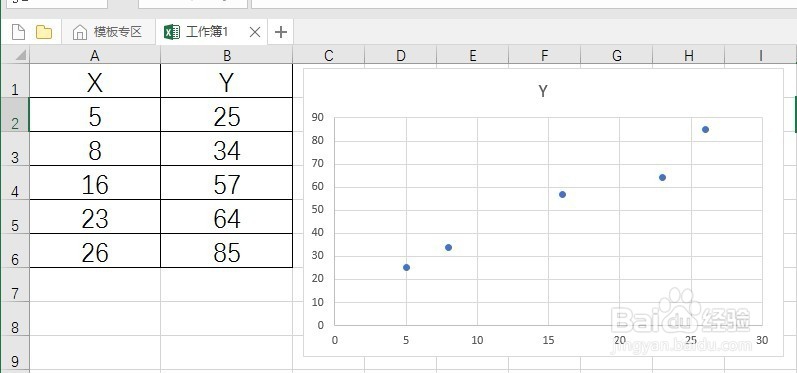 4/10
4/10点击图表,点击图表右上方的加号—“误差线”—“更多选项”。
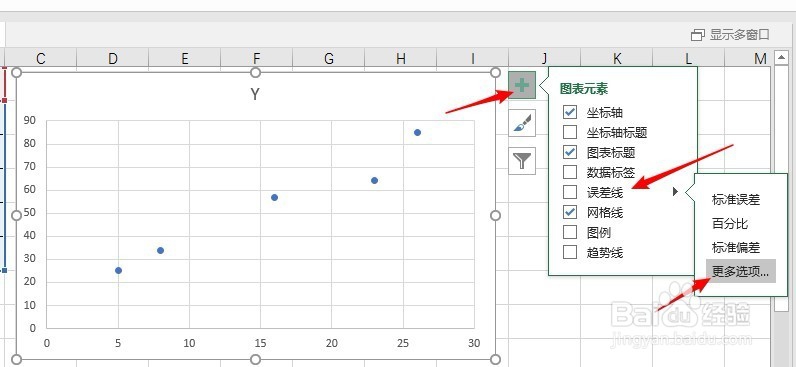 5/10
5/10在右侧打开误差线设置窗口,在“误差线选项”中点击“系列YY误差线”(即垂直误差线),切换到“误差线选项”。
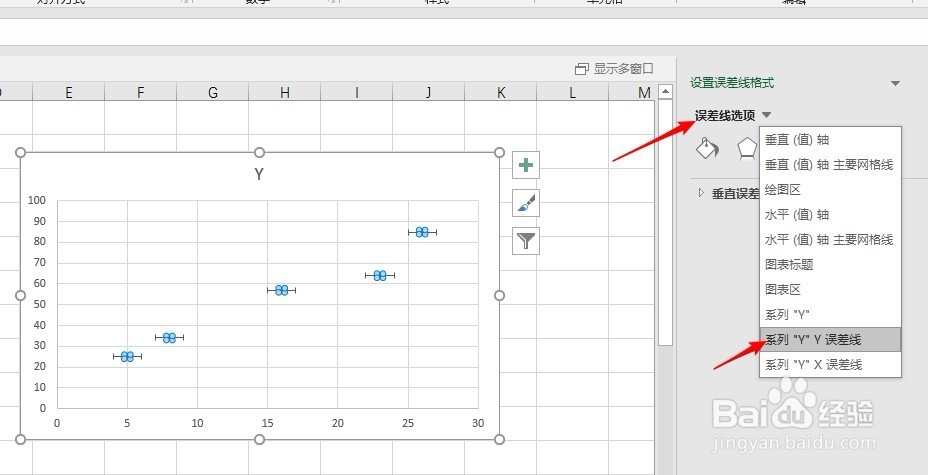 6/10
6/10点开“垂直误差线”,选择一种误差线样式,在“误差量”的“固定值”中输入大小。
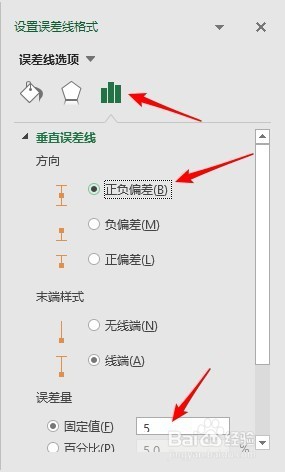 7/10
7/10同理,点击“误差线选项”中的“系列YX误差线”。
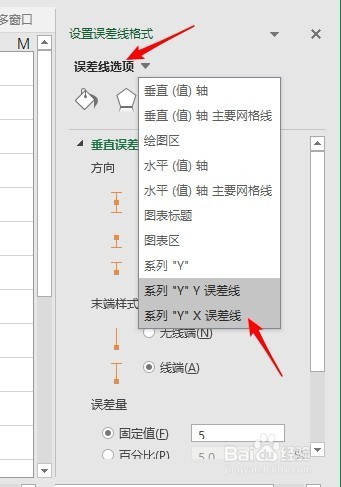 8/10
8/10同样选择一种误差线样式,并更改数值大小。
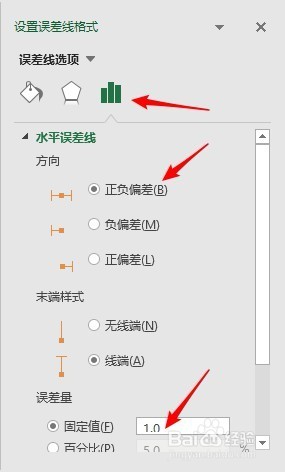 9/10
9/10这样,在图表中就为每一个数据都添加了垂直和水平误差线。
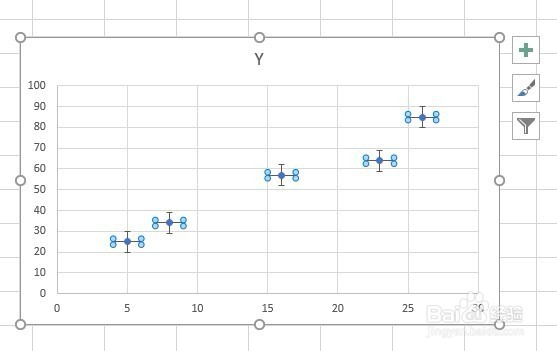 10/10
10/10最后,设置误差线的线型和颜色,就完成了误差线的添加。
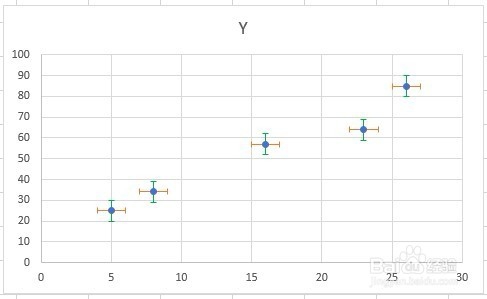 EXCEL数据误差线
EXCEL数据误差线 版权声明:
1、本文系转载,版权归原作者所有,旨在传递信息,不代表看本站的观点和立场。
2、本站仅提供信息发布平台,不承担相关法律责任。
3、若侵犯您的版权或隐私,请联系本站管理员删除。
4、文章链接:http://www.1haoku.cn/art_940375.html
上一篇:如何让自己的人生变得精彩丰富
下一篇:小米手机怎么更改热点频段?
 订阅
订阅